Lexus IS300h 2016 Manual de navegación (in Spanish)
Manufacturer: LEXUS, Model Year: 2016, Model line: IS300h, Model: Lexus IS300h 2016Pages: 424, tamaño PDF: 42.7 MB
Page 151 of 424
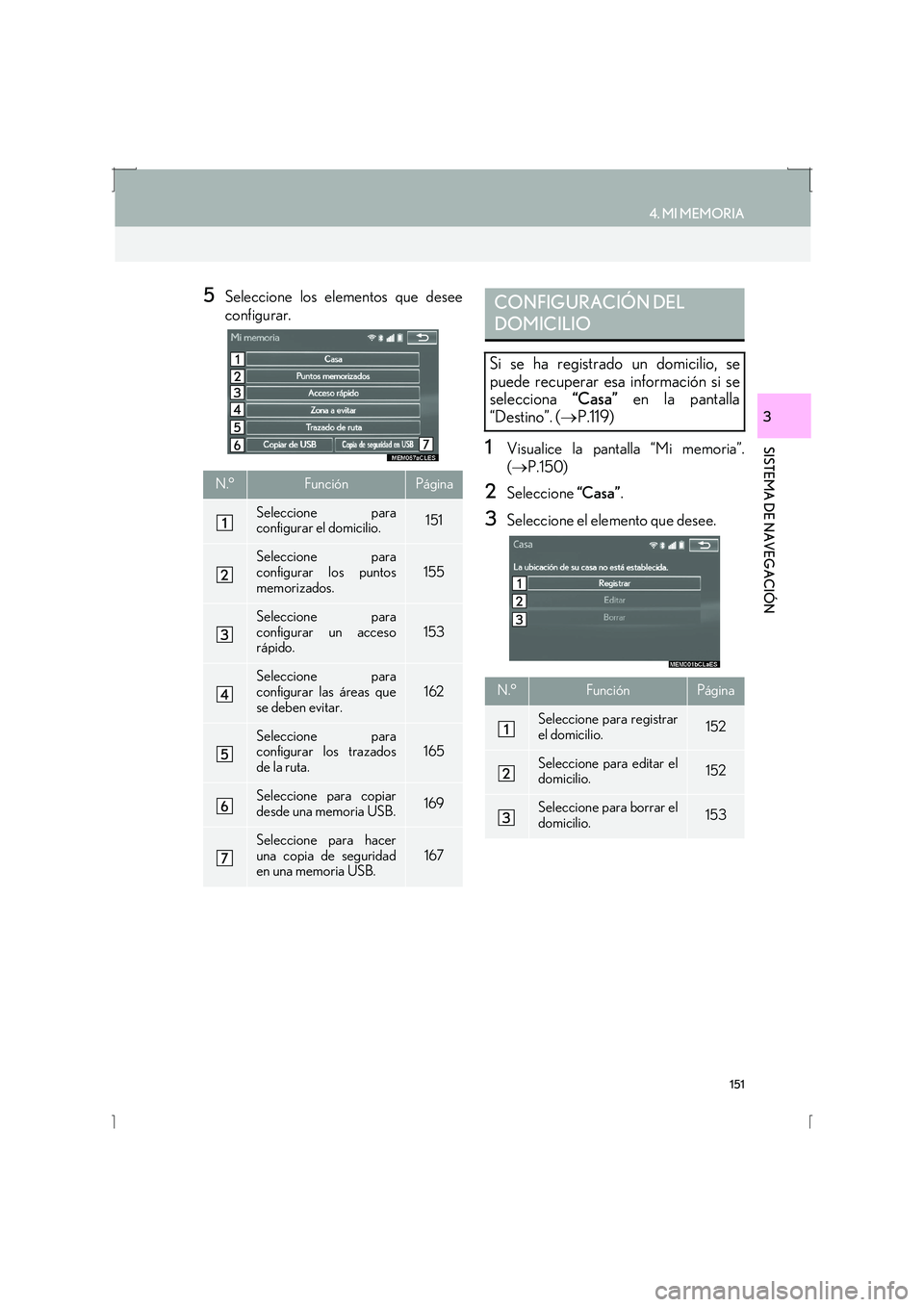
151
4. MI MEMORIA
IS_Navi_ES
SISTEMA DE NAVEGACIÓN
3
5Seleccione los elementos que desee
configurar.
1Visualice la pantalla “Mi memoria”.
(→ P.150)
2Seleccione “Casa”.
3Seleccione el elemento que desee.
N.°FunciónPágina
Seleccione para
configurar el domicilio.151
Seleccione para
configurar los puntos
memorizados.
155
Seleccione para
configurar un acceso
rápido.
153
Seleccione para
configurar las áreas que
se deben evitar.162
Seleccione para
configurar los trazados
de la ruta.165
Seleccione para copiar
desde una memoria USB.169
Seleccione para hacer
una copia de seguridad
en una memoria USB.
167
CONFIGURACIÓN DEL
DOMICILIO
Si se ha registrado un domicilio, se
puede recuperar esa información si se
selecciona “Casa” en la pantalla
“Destino”. ( →P.119)
N.°FunciónPágina
Seleccione para registrar
el domicilio.152
Seleccione para editar el
domicilio.152
Seleccione para borrar el
domicilio.153
Page 152 of 424
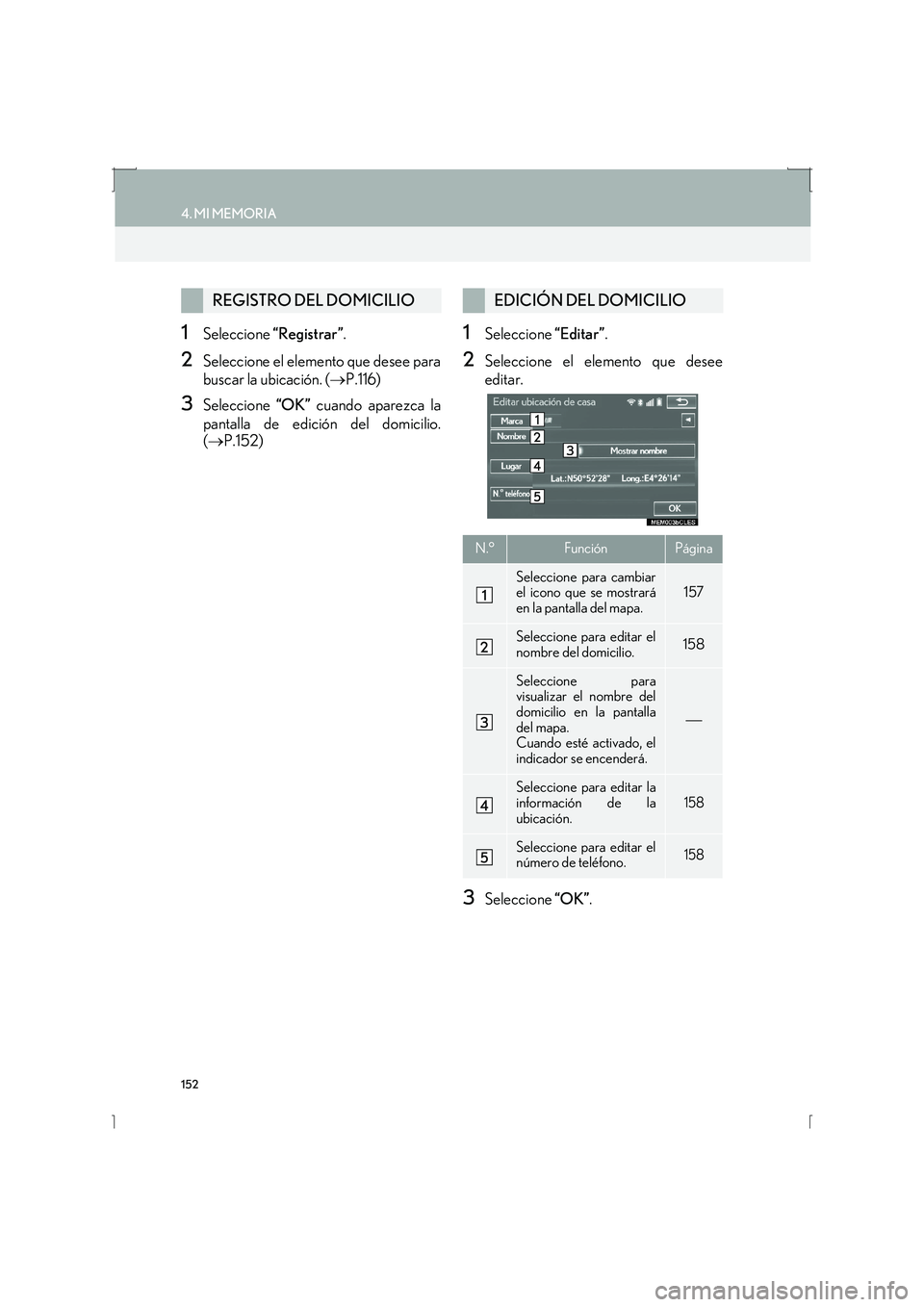
152
4. MI MEMORIA
IS_Navi_ES
1Seleccione “Registrar” .
2Seleccione el elemento que desee para
buscar la ubicación. ( →P.116)
3Seleccione “OK” cuando aparezca la
pantalla de edición del domicilio.
( → P.152)
1Seleccione “Editar”.
2Seleccione el elemento que desee
editar.
3Seleccione “OK”.
REGISTRO DEL DOMICILIOEDICIÓN DEL DOMICILIO
N.°FunciónPágina
Seleccione para cambiar
el icono que se mostrará
en la pantalla del mapa.157
Seleccione para editar el
nombre del domicilio.158
Seleccione para
visualizar el nombre del
domicilio en la pantalla
del mapa.
Cuando esté activado, el
indicador se encenderá.
Seleccione para editar la
información de la
ubicación.158
Seleccione para editar el
número de teléfono.158
Page 153 of 424

153
4. MI MEMORIA
IS_Navi_ES
SISTEMA DE NAVEGACIÓN
3
1Seleccione “Borrar”.
2Seleccione “Sí” cuando aparezca la
pantalla de confirmación.
1Visualice la pantalla “Mi memoria”.
( → P.150)
2Seleccione “Acceso rápido” .
3Seleccione el elemento que desee.
BORRADO DEL DOMICILIOCONFIGURACIÓN DE UN
ACCESO RÁPIDO
Si se ha registrado un acceso rápido, se
puede recuperar esa información
utilizando los botones de pantalla de
acceso rápido de la pantalla “Destino”.
(→ P.120)
N.°FunciónPágina
Seleccione para registrar
un acceso rápido.154
Seleccione para editar un
acceso rápido.154
Seleccione para borrar
un acceso rápido.155
Page 154 of 424
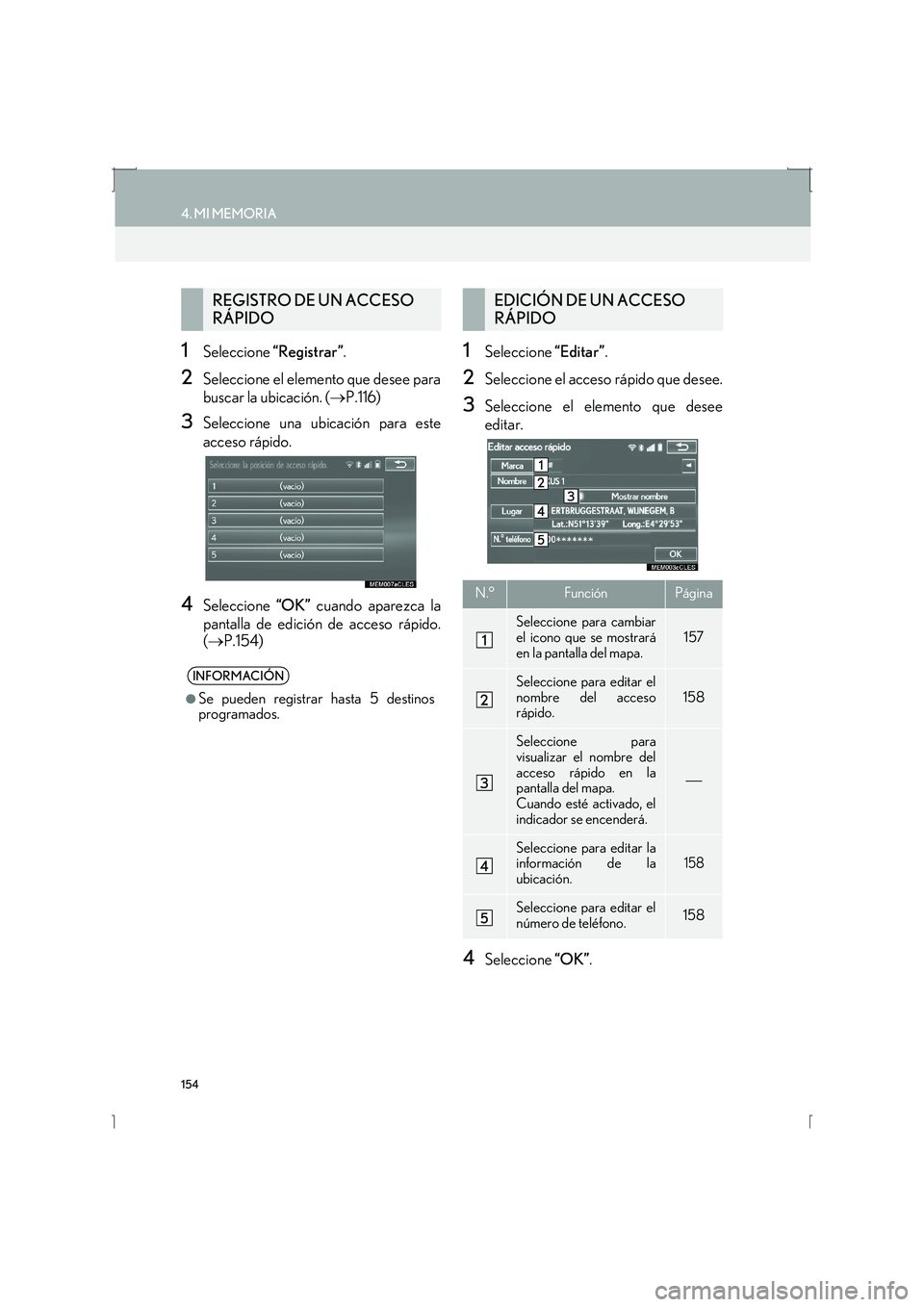
154
4. MI MEMORIA
IS_Navi_ES
1Seleccione “Registrar” .
2Seleccione el elemento que desee para
buscar la ubicación. ( →P.116)
3Seleccione una ubicación para este
acceso rápido.
4Seleccione “OK” cuando aparezca la
pantalla de edición de acceso rápido.
( → P.154)
1Seleccione “Editar”.
2Seleccione el acceso rápido que desee.
3Seleccione el elemento que desee
editar.
4Seleccione “OK”.
REGISTRO DE UN ACCESO
RÁPIDO
INFORMACIÓN
●
Se pueden registrar hasta 5 destinos
programados.
EDICIÓN DE UN ACCESO
RÁPIDO
N.°FunciónPágina
Seleccione para cambiar
el icono que se mostrará
en la pantalla del mapa.
157
Seleccione para editar el
nombre del acceso
rápido.
158
Seleccione para
visualizar el nombre del
acceso rápido en la
pantalla del mapa.
Cuando esté activado, el
indicador se encenderá.
Seleccione para editar la
información de la
ubicación.158
Seleccione para editar el
número de teléfono.158
Page 155 of 424
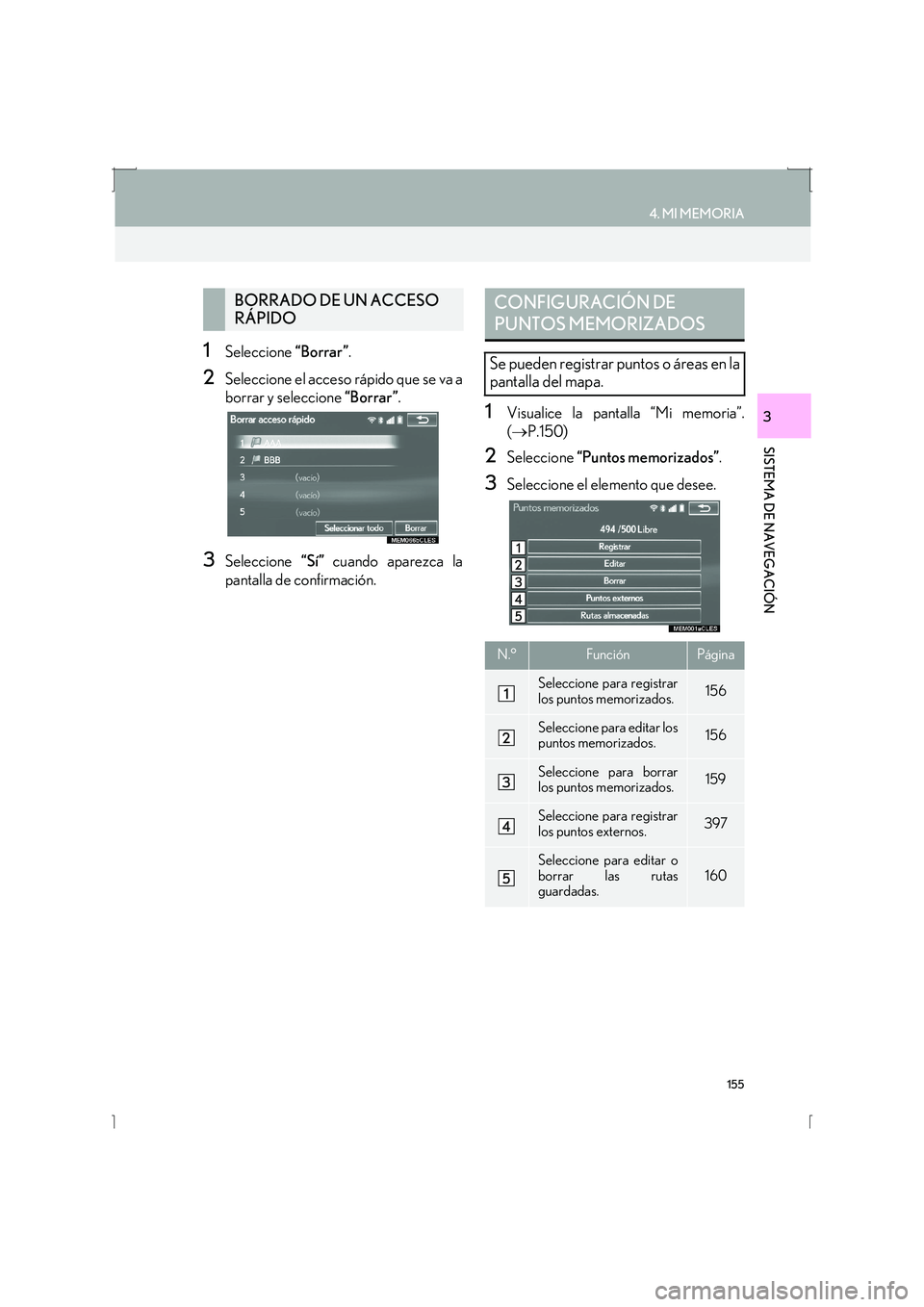
155
4. MI MEMORIA
IS_Navi_ES
SISTEMA DE NAVEGACIÓN
3
1Seleccione “Borrar”.
2Seleccione el acceso rápido que se va a
borrar y seleccione “Borrar”.
3Seleccione “Sí” cuando aparezca la
pantalla de confirmación.
1Visualice la pantalla “Mi memoria”.
( → P.150)
2Seleccione “Puntos memorizados” .
3Seleccione el elemento que desee.
BORRADO DE UN ACCESO
RÁPIDOCONFIGURACIÓN DE
PUNTOS MEMORIZADOS
Se pueden registrar puntos o áreas en la
pantalla del mapa.
N.°FunciónPágina
Seleccione para registrar
los puntos memorizados.156
Seleccione para editar los
puntos memorizados.156
Seleccione para borrar
los puntos memorizados.159
Seleccione para registrar
los puntos externos.397
Seleccione para editar o
borrar las rutas
guardadas.160
Page 156 of 424

156
4. MI MEMORIA
IS_Navi_ES
1Seleccione “Registrar” .
2Seleccione el elemento que desee para
buscar la ubicación. ( →P.116)
3Seleccione “OK” cuando aparezca la
pantalla de edición de puntos
memorizados. ( →P.156)
1Seleccione “Editar”.
2Seleccione el punto de memoria que
desee.
3Seleccione el botón de pantalla que
desee editar.
REGISTRO DE PUNTOS
MEMORIZADOS
INFORMACIÓN
●
Se pueden registrar hasta 500 puntos
memorizados.
●Si desea registrar los establecimientos
configurados como destino mediante
una búsqueda en línea, seleccione
“A n t e r i o r ” .
EDICIÓN DE PUNTOS
MEMORIZADOS
Se pueden editar el icono, el nombre, la
ubicación, el número de teléfono y/o el
grupo de un punto memorizado
registrado.
N.°FunciónPágina
Seleccione para cambiar
el icono que se mostrará
en la pantalla del mapa.157
Seleccione para editar el
nombre del punto
memorizado.158
Seleccione para
visualizar el nombre del
punto memorizado en el
mapa de la pantalla.
Cuando esté activado, el
indicador se encenderá.
Seleccione para editar la
información de la
ubicación.158
Seleccione para editar el
número de teléfono.158
Page 157 of 424
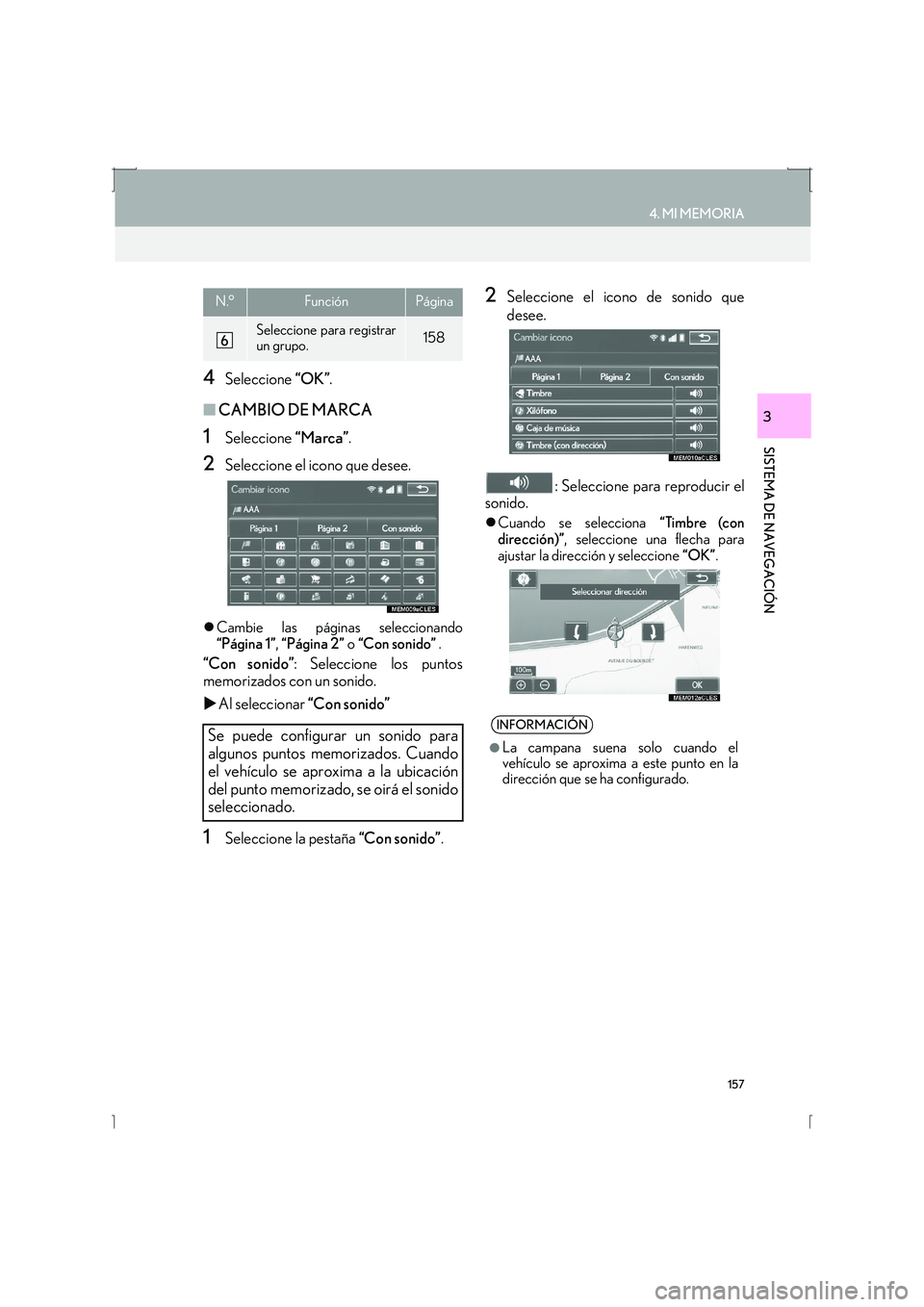
157
4. MI MEMORIA
IS_Navi_ES
SISTEMA DE NAVEGACIÓN
3
4Seleccione “OK”.
■CAMBIO DE MARCA
1Seleccione “Marca”.
2Seleccione el icono que desee.
�zCambie las páginas seleccionando
“Página 1” , “Página 2” o “Con sonido” .
“Con sonido” : Seleccione los puntos
memorizados con un sonido.
�X Al seleccionar “Con sonido”
1Seleccione la pestaña “Con sonido”.
2Seleccione el icono de sonido que
desee.
: Seleccione para reproducir el
sonido.
�z Cuando se selecciona “Timbre (con
dirección)” , seleccione una flecha para
ajustar la dirección y seleccione “OK”.
Seleccione para registrar
un grupo.158
Se puede configurar un sonido para
algunos puntos memorizados. Cuando
el vehículo se aproxima a la ubicación
del punto memorizado, se oirá el sonido
seleccionado.
N.°FunciónPágina
INFORMACIÓN
●
La campana suena solo cuando el
vehículo se aproxima a este punto en la
dirección que se ha configurado.
Page 158 of 424
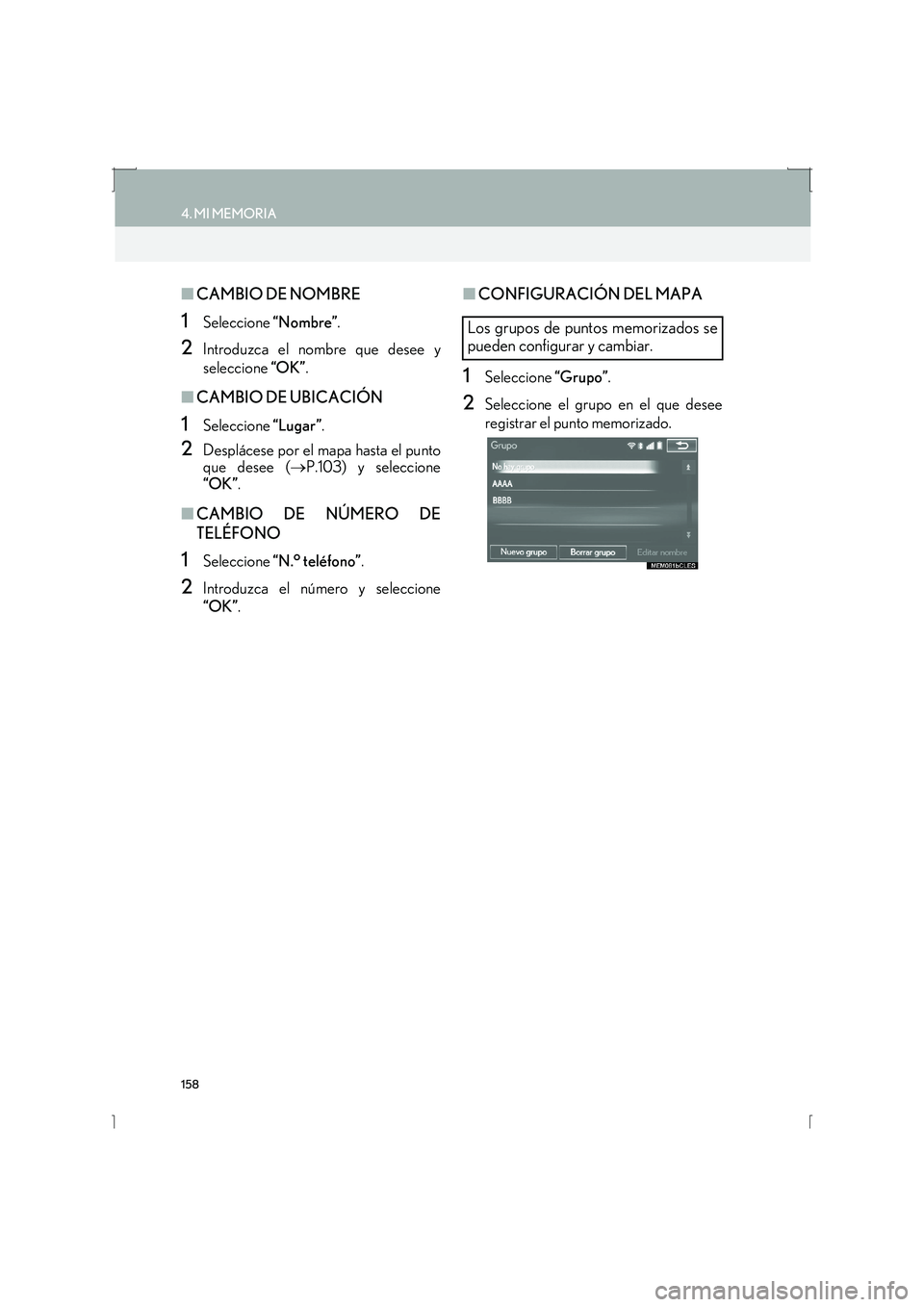
158
4. MI MEMORIA
IS_Navi_ES
■CAMBIO DE NOMBRE
1Seleccione “Nombre”.
2Introduzca el nombre que desee y
seleccione “OK”.
■CAMBIO DE UBICACIÓN
1Seleccione “Lugar”.
2Desplácese por el mapa hasta el punto
que desee ( →P.103) y seleccione
“OK” .
■CAMBIO DE NÚMERO DE
TELÉFONO
1Seleccione “N.° teléfono” .
2Introduzca el número y seleccione
“OK”.
■CONFIGURACIÓN DEL MAPA
1Seleccione “Grupo”.
2Seleccione el grupo en el que desee
registrar el punto memorizado.
Los grupos de puntos memorizados se
pueden configurar y cambiar.
Page 159 of 424
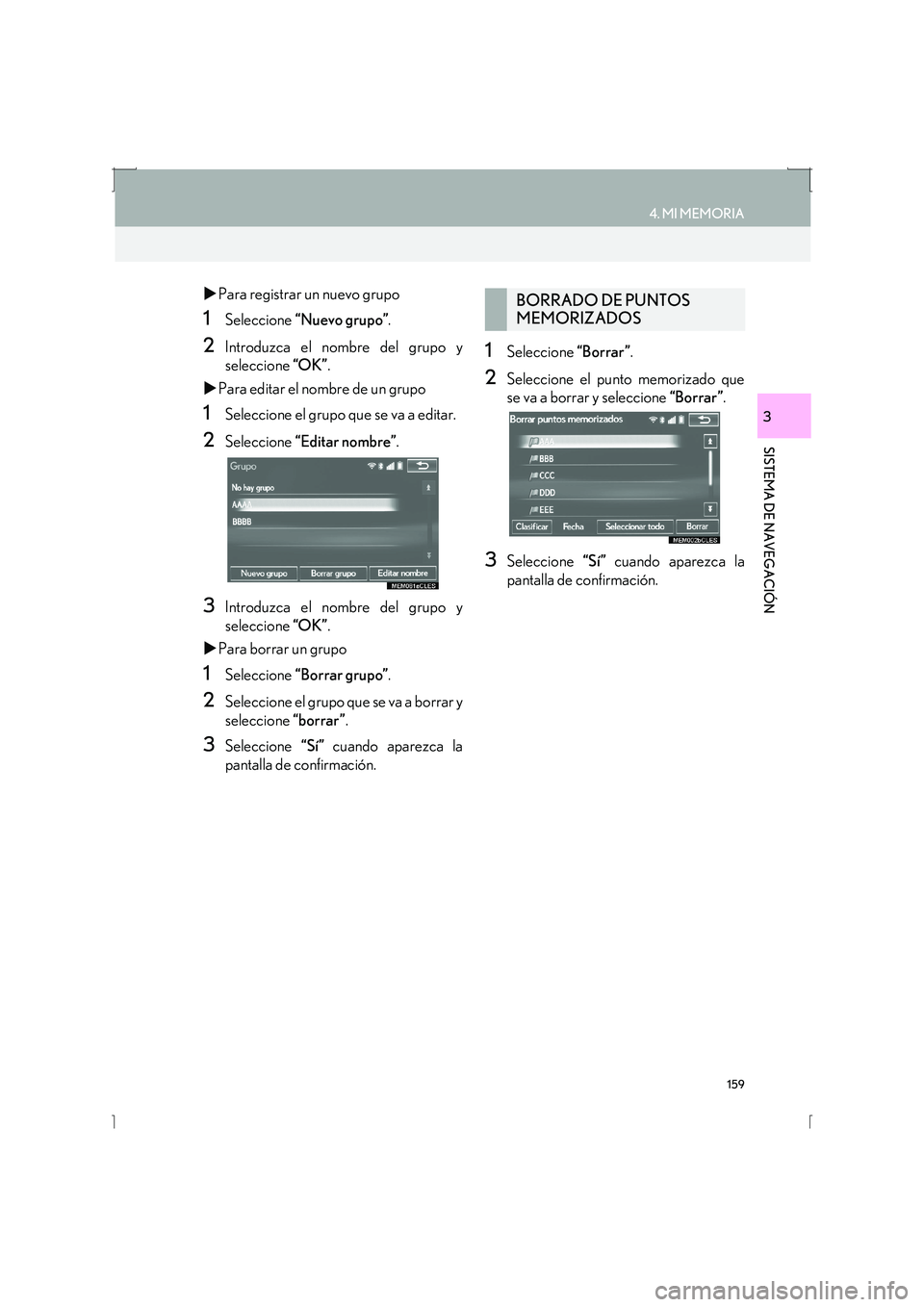
159
4. MI MEMORIA
IS_Navi_ES
SISTEMA DE NAVEGACIÓN
3
�XPara registrar un nuevo grupo
1Seleccione “Nuevo grupo” .
2Introduzca el nombre del grupo y
seleccione “OK”.
�X Para editar el nombre de un grupo
1Seleccione el grupo que se va a editar.
2Seleccione “Editar nombre” .
3Introduzca el nombre del grupo y
seleccione “OK”.
�X Para borrar un grupo
1Seleccione “Borrar grupo” .
2Seleccione el grupo que se va a borrar y
seleccione “borrar”.
3Seleccione “Sí” cuando aparezca la
pantalla de confirmación.
1Seleccione “Borrar”.
2Seleccione el punto memorizado que
se va a borrar y seleccione “Borrar”.
3Seleccione “Sí” cuando aparezca la
pantalla de confirmación.
BORRADO DE PUNTOS
MEMORIZADOS
Page 160 of 424
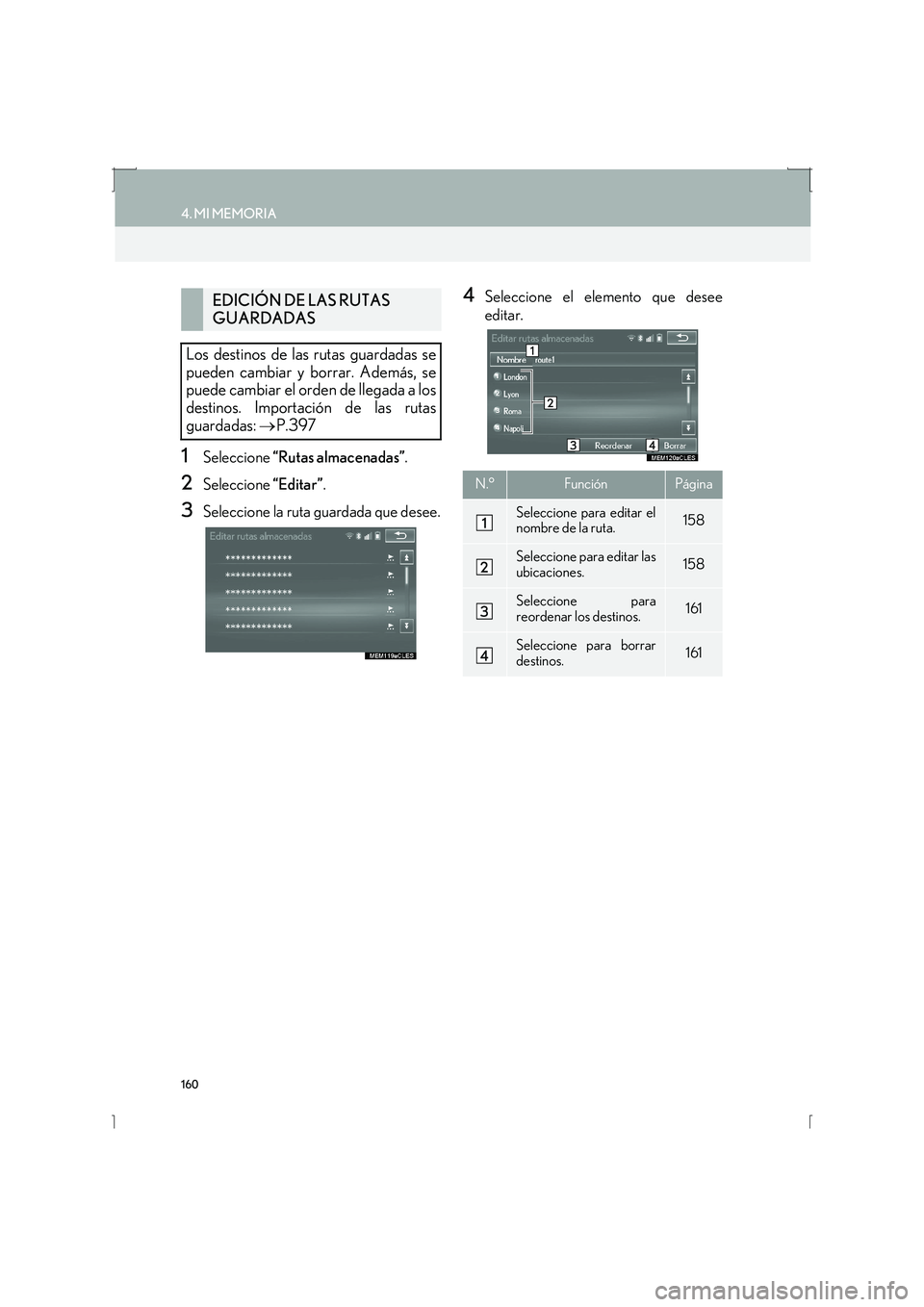
160
4. MI MEMORIA
IS_Navi_ES
1Seleccione “Rutas almacenadas” .
2Seleccione “Editar”.
3Seleccione la ruta guardada que desee.
4Seleccione el elemento que desee
editar.EDICIÓN DE LAS RUTAS
GUARDADAS
Los destinos de las rutas guardadas se
pueden cambiar y borrar. Además, se
puede cambiar el orden de llegada a los
destinos. Importación de las rutas
guardadas: →P.397
N.°FunciónPágina
Seleccione para editar el
nombre de la ruta.158
Seleccione para editar las
ubicaciones.158
Seleccione para
reordenar los destinos.161
Seleccione para borrar
destinos.161